win10电脑打不了字是怎么回事?
作者:佚名 来源:雨林木风 2019-04-23 15:09:39
今天小编给大家分享的是win10电脑打不了字的解决教程,使用win10系统过程中,难免会遇到这样那样的问题,当你遇到电脑无法打字的问题时,可参照以下的方法进行解决。
小编发现最近身边许多都在吐槽,还有不少的网友也遭遇到了电脑打字打不出来的问题,电脑打不了字怎么办呢?难不成是电脑中毒了,要是你同样也遇到了这样的问题,请来看看下面的win10电脑打不了字的解决教程吧。
电脑打不了字怎么办:
1,打开电脑设置。
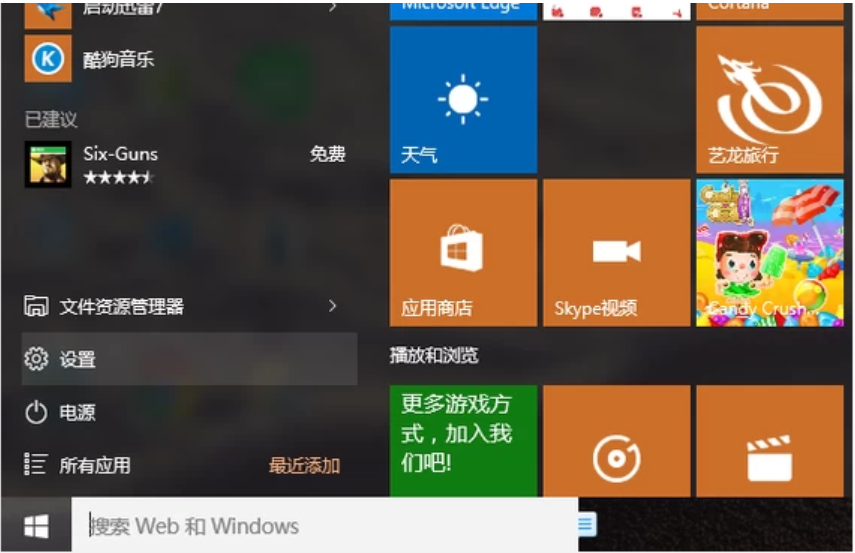
2,搜索“控制面板”。

3,进入控制面板界面,找到“时钟、语言和区域”选项。
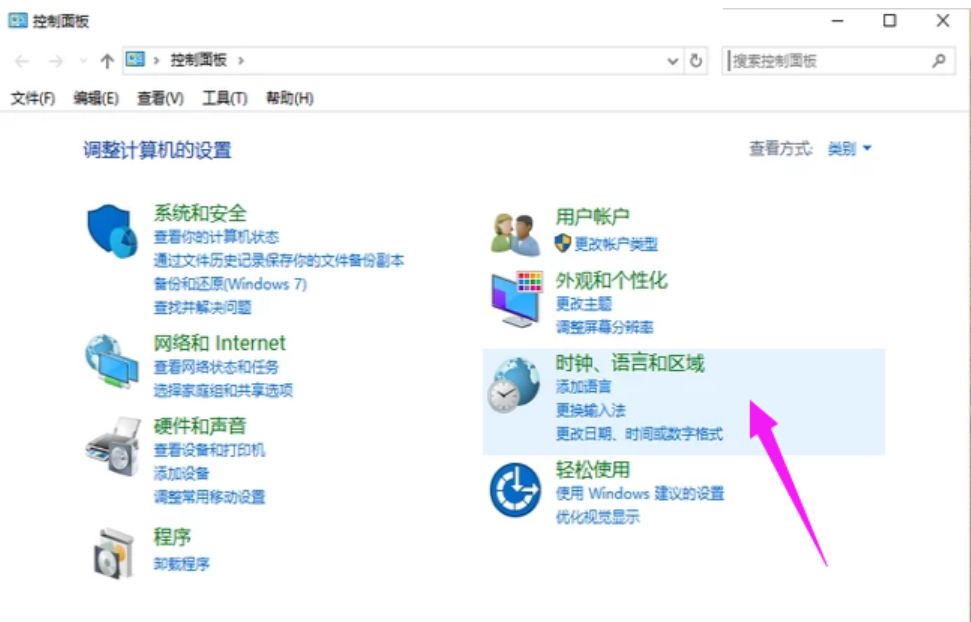
4,点击“语言”。
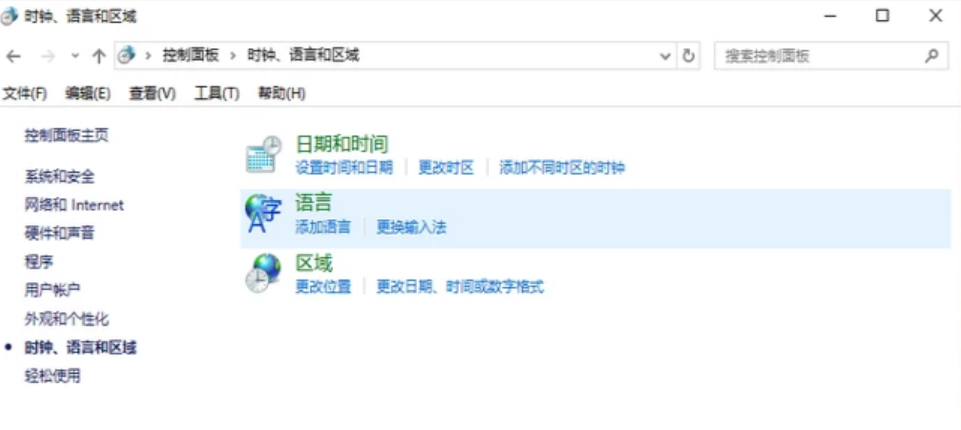
5,进入语言界面。
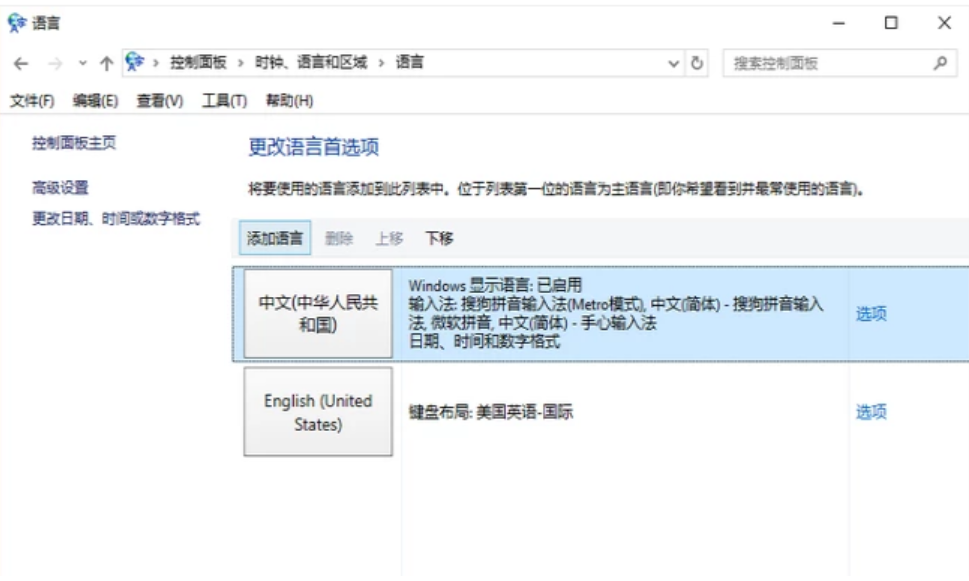
6,点击“设置”,勾选在桌面上显示语言栏,点击“确定”。
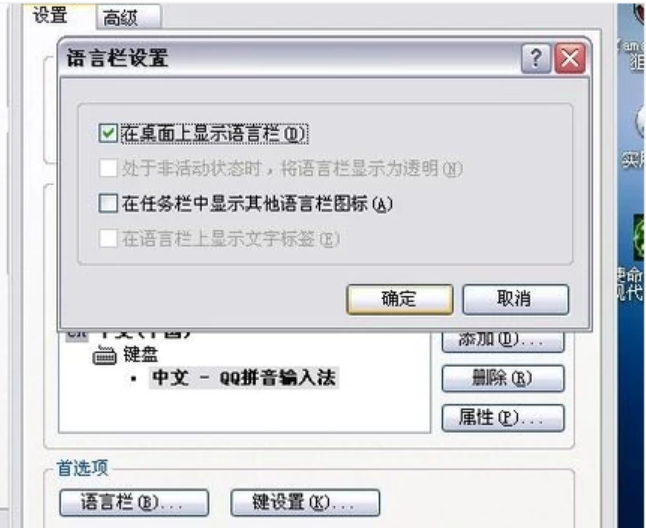
7,可以在浏览器中打字了。
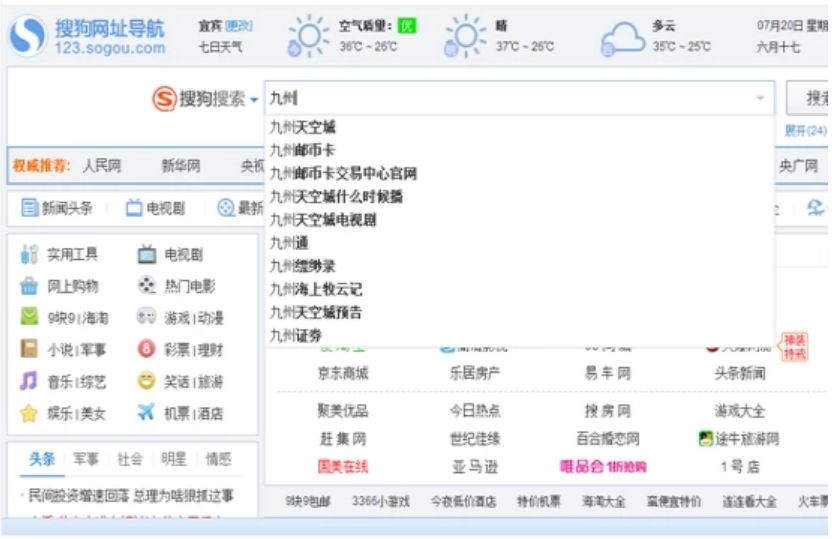
以上就是电脑打不了字的解决教程介绍了,有遇到此问题而困扰的用户,可参照以上的方法进行解决。
- 上一篇:教你设置笔记本自动关机的技巧
- 下一篇:win10资源管理器已停止工作如何应对
相关阅读
- 热门手游
- 最新手游
- 本类周排行
- 本类总排行

























